
 |
|
Installer
un "Contrôle parental" pour le réseau |
| Information sur : le contrôle parental |
| Il n'est pas
nécessaire de préciser que les parents souhaitent protéger leurs
enfants des contenus inapropriés que l'on peut rencontrer par
inadvertance sur internet. voir l'article sur Wikipedia Pour un établissement qui recoit du public mineur, ce type de filtrage est une obligation légale. (cf. la circulaire MEN N°2004-035 du 18/02/2004) |
| Information sur : le NAS Synology |
| Le NAS (Network
Attached Storage) Synology a pour vocation première de stocker des
fichiers et de les partager en réseau. Toutefois, le fait qu'il fonctionne avec un os linux va nous permettre de le détourner de sa fonction première en installer le logiciel squidguard. Par rapport à un serveur, le NAS a l'avantage de présenter une puissance suiffisante pour environ une vingtaine d'utilisateurs, tout en consommant à peine 10W; il n'alourdira donc pas la facture d'électricité. |
| Information sur : Squid, Squidguard, ClamAV |
| Squid est un
logiciel proxy; son rôle est d'optimiser l'utilisation de la bande
passante de la connexion internet, en faisant office de cache et de
mandataire. Squidguard est le complément naturel de Squid : il ajoute le filtrage des sites en interdisant l'accès aux contenus inapropriés ClamAV est l'antivirus intégré dans ce système, il détecte les virus en provenance d'internet |
| Chapitre
1. Ce chapitre les opérations qui ne sont pas spécifiques à ce tutoriel |
Préparation du NAS |
|
| Remarques |
a) sur le NAS synology le mot de passe de "root" est le même que
celui d'"admin" b) l'antivirus étant "gourmand", il est utile de disposer de 512Mo de RAM |
|
Activer le service ssh Dans "Panneau de configuration" => puis "Terminal" : |
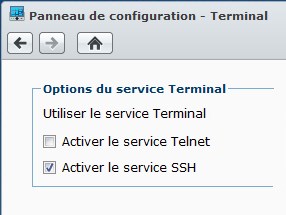 |
|
| Ajouter les
sources de paquets Dans "Centre de paquets" : Ajouter les deux sources de paquets néccessaire comme indiqué sur la copie d'écran => |
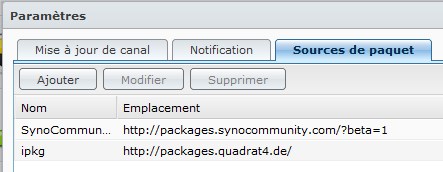 |
|
| Dans "Centre de
paquets" : Installer Bootstrap installer |
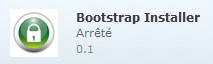 |
|
| Connectez-vous
au NAS en ssh avec Putty : - login : root Puis installez le logiciel "nano" avec ipkg |
|
|
| Conclusion
: le NAS est maintenant prêt à être configuré selon nos
besoins |
Nous avons activé le
service ssh , installé l'utilitaire "ipkg", puis l'éditeur
"nano" |
| Chapitre
2. Ce chapitre explique comment obliger toutes les requêtes internet à passer via la NAS |
Préparation de l'infrastructure du réseau |
||||
| Nous
allons créer un point de passage obligatoire entre la "box"
et les ordinateurs/tablettes/smartphones de la maison. C'est qu'illustre le schéma ci-contre |
|||||
| Désactiver la fonction DHCP sur
la "box" internet. La méthode dépend du type de "box". Ici le cas d'une "neufbox" Tout le réseau sera désormais géré par le DHCP du NAS |
|||||
| Configurer
le réseau du NAS : - ajouter un second réseau (10.1.1.0/24) - activer le routage (ip_forward) - charger les modules iptables (insmod) - activer les masquage d'adresse, car certaines "box" ne supportent pas le routage des adresses locales. Après avoir effecté ces modifications, redémarrer le NAS |
|
||||
| Installer la fonction DHCP sur
le NAS. Dans "Centre de paquets", installer "DHCP Server", puis lancer cette application. Vous pouvez maintenant la configurer : Notez la création du sous-réseau pour les postes clients. Les adresses attribués ne permettent plus de sortir drectement via la "box" |
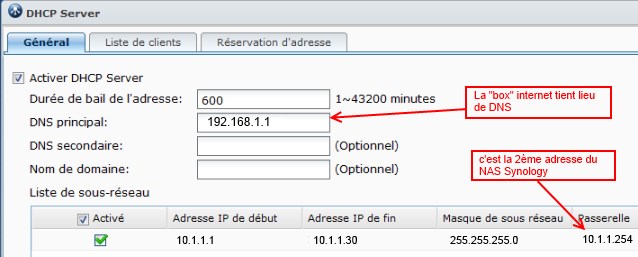 |
||||
| Conclusion | Le réseau est maintenant géré par le NAS. C'est lui qui attribue
les paramètres IP aux machines qui se connectent. Toutes les communications internet passent désormais par lui; cependant, pour le moment, il ne filtre rien |
| Chapitre
3. Ce chapitre explique comment installer les logiciels requis pour le fonctionnement de SquidGuard |
Installation des logiciels requis pour le filtrage |
| Introduction |
L'installation du
filtrage requiert l'installation de plusieurs logiciels - Antivirus Essential - Perl - Squidguard beta |
| Installation
de Antivirus Essential Depuis le "Centre de paquet" |
 |
| Installation
de Perl Depuis le "Centre de paquet" |
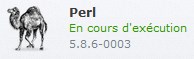 |
| Installation
de Squidguard beta Depuis le "Centre de paquet" |
 |
| Conclusion | Nous avons installé les 3 logiciels nécessaires au filtrage |
| Chapitre
4. Ce chapitre explique comment Configurer squidGuard |
Configuration de
squidGuard |
| Introduction Ouvrir le "Squidguard manager" |
 |
| Importation des filtres Cliquer sur "Filters" Utiliser le bouton d'auto-importation après traitement vous verrez apparaitre une liste de règles => |
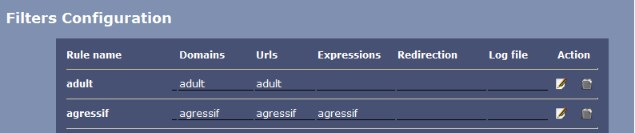 |
| Création
d'une ACL Cliquer sur "ACLs" Créer une ACL pour obtenir quelquechose comme ca => vous choisissez quelles catégories vous voulez interdire |
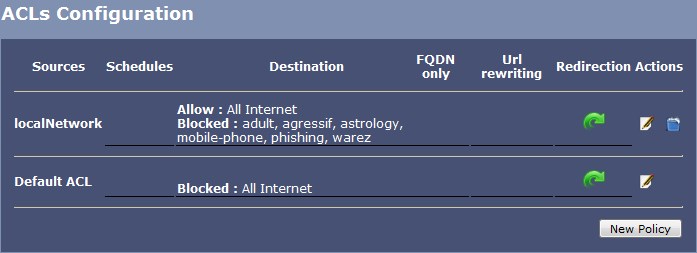 |
| Application
des modifications |
pour rendre active les modifications, cliquez sur "restart squid" |
| Conclusion |
Le filtrage est opérationnel,
uniquement si vous spécifiez dans le navigateur internet l'adresse
ip du NAS et le port 3128 comme proxy. |
| Chapitre
5. Ce chapitre explique comment améliorer le système |
Perfectionnements et maintenance |
||||
| Introduction |
Perfectionnement
: - mise en place du proxy transparent pour éviter d'avoir à configurer pc et tablettes clients Maintenance : - Mise à jour des listes de sites "filtrés" |
||||
| Mise
en place du proxy transparent : redirection iptables Nous ajoutons une règle dans le fichier rc.local pour rediriger les requêtes à destination du serveur web (port 80) vers le service squid (port 3128) |
|
||||
| Mise
en place du proxy transparent : configuration de squid |
Il faut modifier une ligne du
fichier /volume1/@appstore/squidguard/etc/squid.conf : ajouter le mot "transparent ", comme ceci : http_port 3128 transparent |
||||
| Mise
à jour des "blacklist" Téléchargement |
Les liste dites "de Toulouse"
sont téléchargeables à cette adresse : http://dsi.ut-capitole.fr/blacklists/ |
||||
| Mise
à jour des "blacklist" Installation |
cd /var/lib/squidguard/db/ wget ftp://ftp.univ-tlse1.fr/blacklist/blacklists.tar.gz tar xzf blacklists.tar.gz cd blacklists cd /var/lib/squidguard/db/ chown -R proxy:proxy blacklists su proxy squidGuard -c /etc/squidguard/squidGuard.conf -C all |
||||
| Conclusion |
Le filtrage est opérationnel
pour tous les postes du réseau, sans qu'aucune configuration
manuelle ne soit nécessaire sur ceux-ci. Les listes de sites filtrés peut être mis à jour en téléchargeant la "liste de Toulouse" |